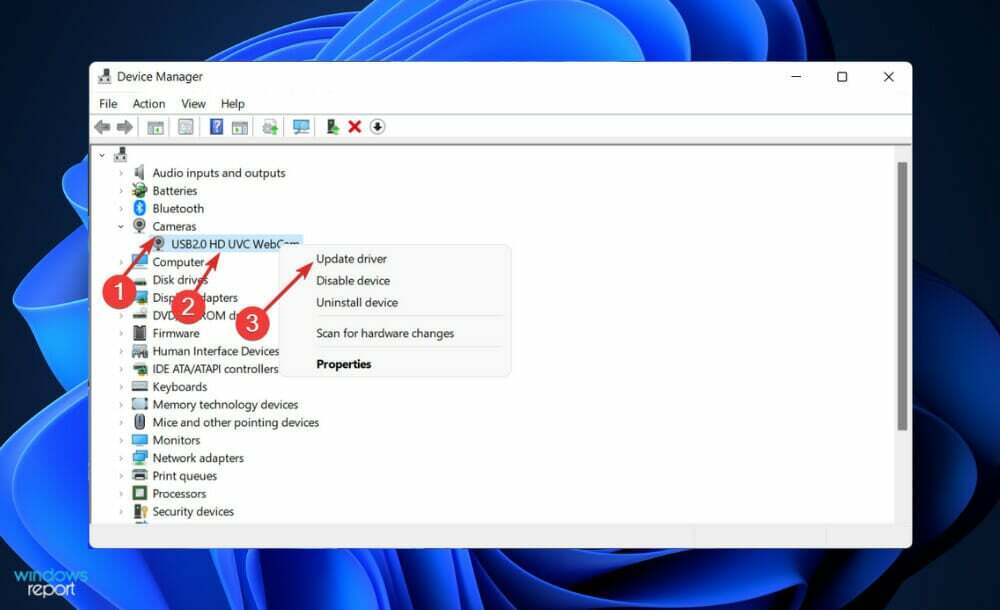- Amazon Appstore ti consente di eseguire app Android sul tuo PC Windows 11 ma è disponibile solo per gli Stati Uniti
- La modifica delle impostazioni del Paese e della regione del computer ti aiuterà a installarlo.
- L'intera procedura prevede ulteriori modifiche al tuo PC, ma la nostra guida passo passo fornisce tutte le informazioni necessarie.
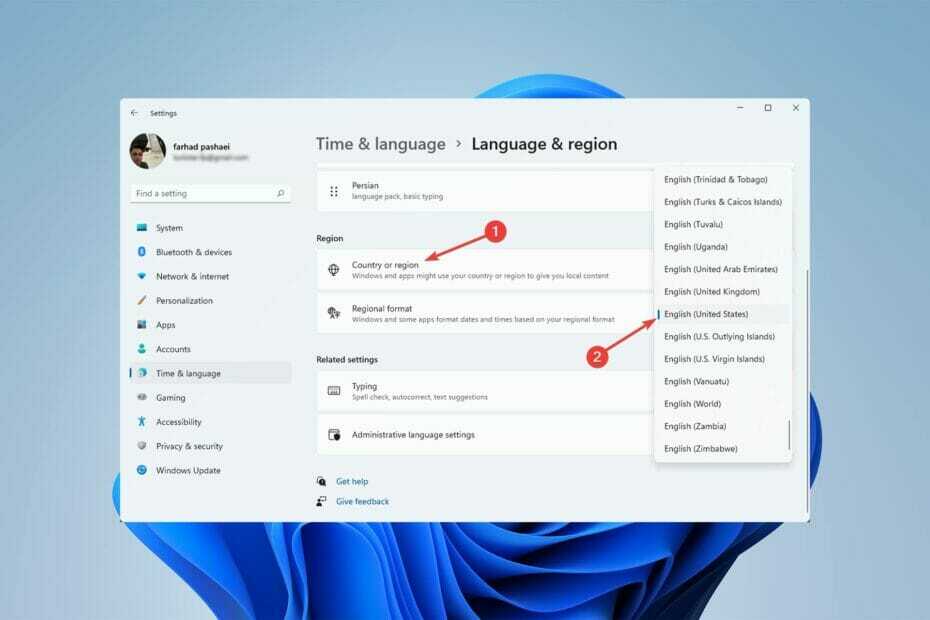
XINSTALLA FACENDO CLIC SUL DOWNLOAD FILE
Questo software riparerà gli errori comuni del computer, ti proteggerà da perdita di file, malware, guasti hardware e ottimizzerà il tuo PC per le massime prestazioni. Risolvi i problemi del PC e rimuovi i virus ora in 3 semplici passaggi:
- Scarica lo strumento di riparazione del PC Restoro che viene fornito con tecnologie brevettate (Brevetto disponibile qui).
- Clic Inizia scansione per trovare problemi di Windows che potrebbero causare problemi al PC.
- Clic Ripara tutto per risolvere i problemi che interessano la sicurezza e le prestazioni del tuo computer
- Restoro è stato scaricato da 0 lettori questo mese
Per molti di noi, la possibilità di eseguire app per smartphone su un computer è stato un sogno di lunga data e l'opzione di installare Amazon Appstore su Windows 11 ha realizzato quel sogno.
Nel frattempo, potresti chiederti cosa c'entra con Amazon Appstore. Questo servizio, invece, permette di installare app Android su Windows 11.
Tuttavia, questa funzione è attualmente disponibile solo negli Stati Uniti, ma con questa guida potrai utilizzarla anche se non ti trovi negli Stati Uniti.
Prima di esaminare come installare Amazon Appstore, non esitare a verificare i requisiti dell'app. Quindi, senza ulteriori indugi, iniziamo.
Quali sono i requisiti di sistema per l'installazione di Amazon Appstore su un PC?
Uno dei motivi principali per installare Amazon Appstore è eseguire app Android. Per poterlo fare, il tuo computer deve soddisfare i seguenti requisiti:
- Windows 11
- Almeno 8 GB di RAM
- Processore Intel Core i3 di ottava generazione, AMD Ryzen 3000 o Qualcomm Snapdragon
- Iscriviti al canale beta di Windows Insider
- Funzionalità di virtualizzazione abilitata
- Paese e regione: Stati Uniti
L'aggiunta di Amazon App Store e (successivamente l'esecuzione di app Android) non è un processo facile e ci sono alcune modifiche che devi apportare.
Dopo averlo fatto, puoi facilmente aggiungere lo store al tuo computer Windows 11 per installare le app Android.
Se ti stai chiedendo quali app sono disponibili in Amazon Appstore, puoi stare certo che il le app Android più popolari sono disponibili anche su Windows 11.
Come installo Amazon Appstore su Windows 11 al di fuori degli Stati Uniti?
1. Partecipa al programma Windows Insider
- Per arrivare a Impostazioni, prima colpisci il finestre + io combinazione di tasti.
- Selezionare aggiornamento Windows dal riquadro di sinistra, e poi Programma Windows Insiderdal riquadro di destra.
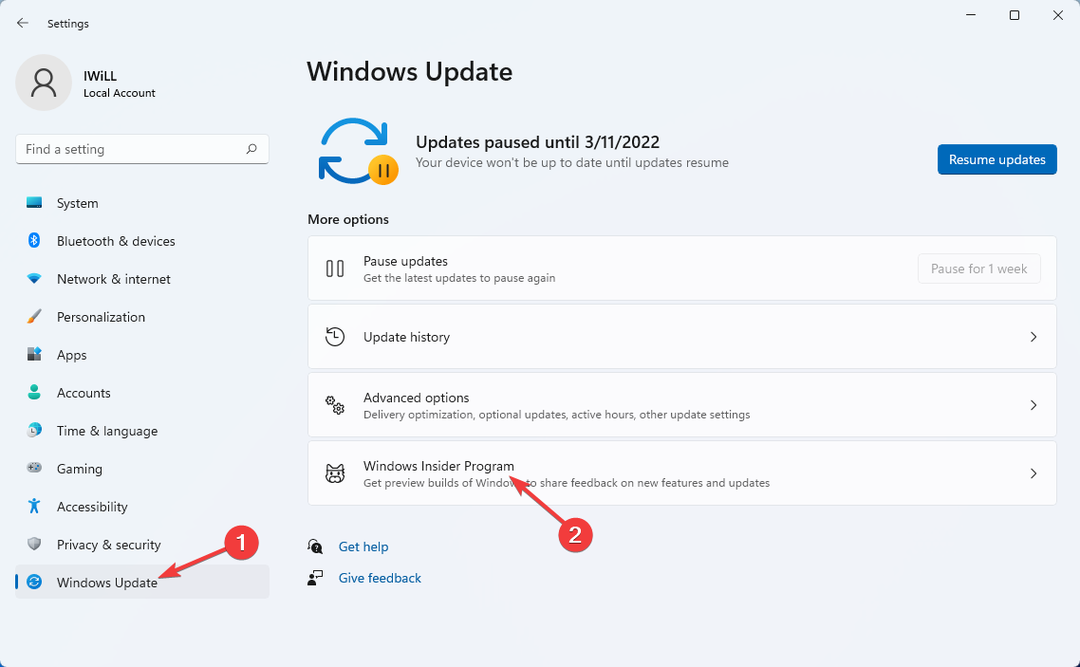
- Scegliere Iniziare nella finestra successiva.
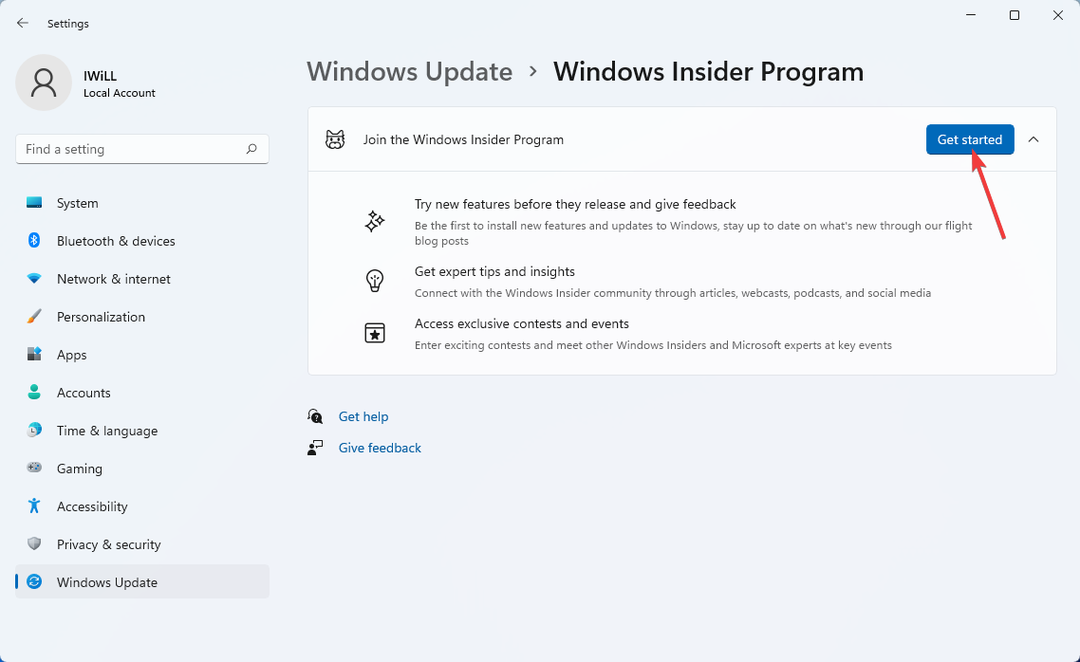
- Dopodiché, seleziona Collega un account. Devi registrarti se non ne hai già uno.
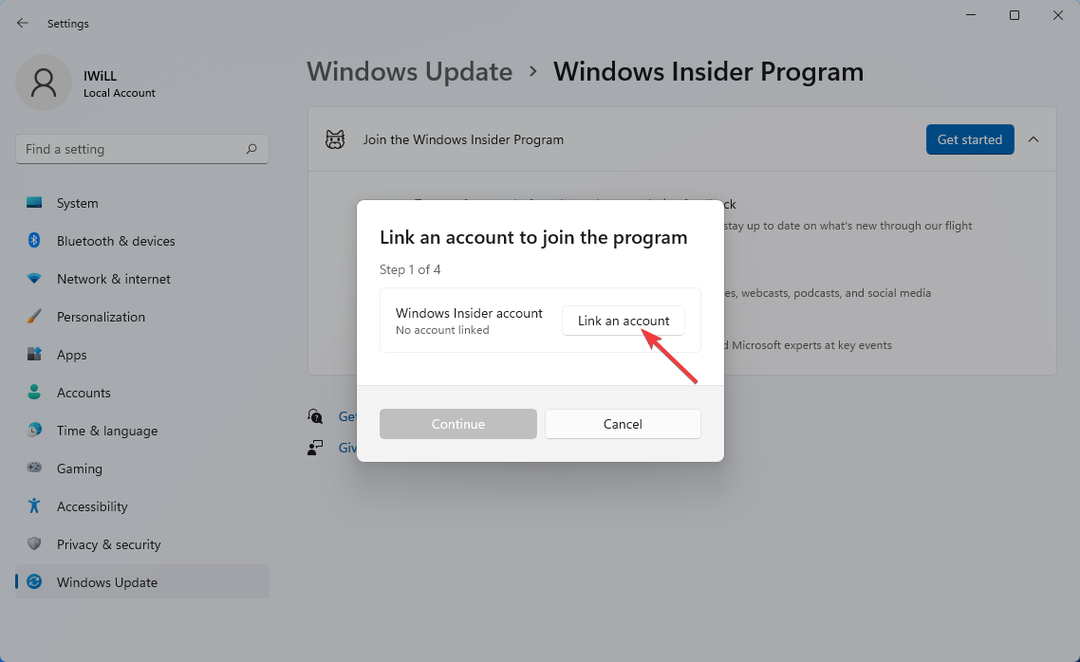
- Selezionare Canale beta e poi il Continua opzione dopo aver effettuato l'accesso.
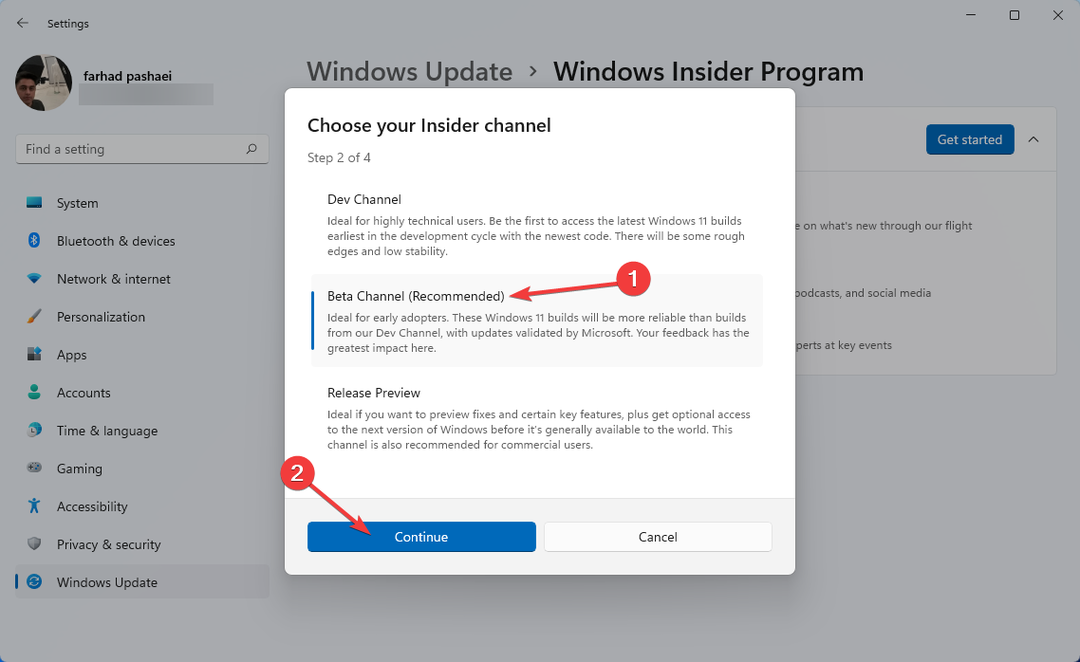
- Per completare il processo di adesione al programma Windows Insider, fare clic su Riavvia ora nel passaggio successivo.
Amazon Appstore è attualmente disponibile solo per gli utenti beta di Windows Insider. Di conseguenza, se desideri installare questo app store sul tuo computer e utilizzarne le funzionalità, devi registrarti al canale beta.
2. Abilita virtualizzazione
- Per prima cosa, apri Menu iniziale quindi cerca Attiva o disattiva le funzionalità di Windows e colpo accedere.
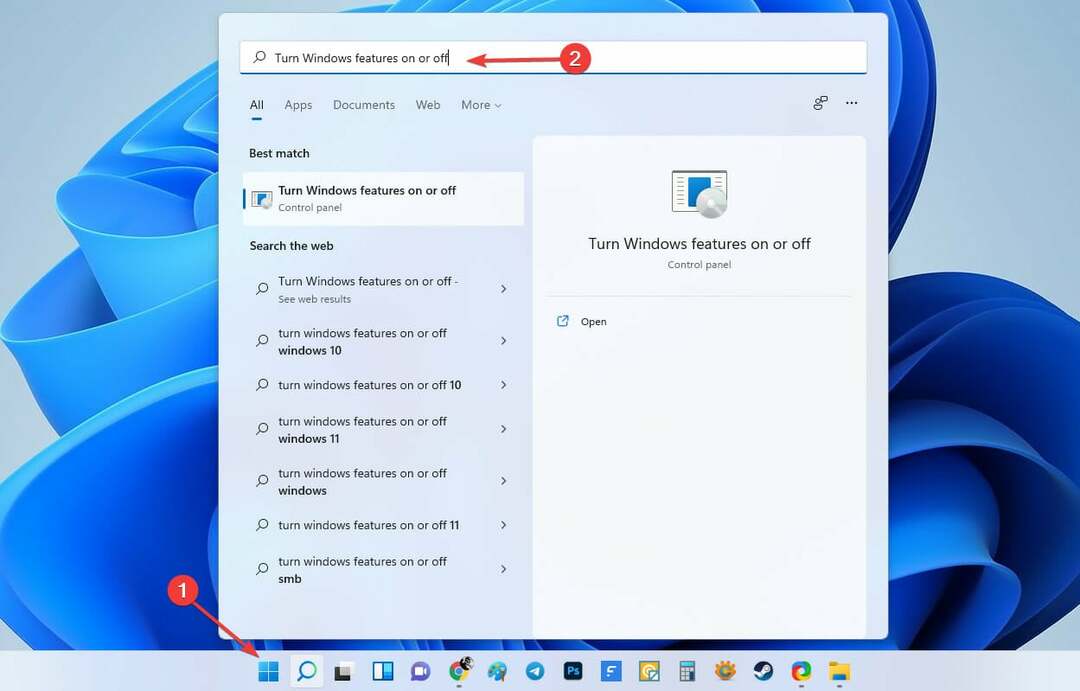
- In questa sezione, abilita il Piattaforma di macchine virtuali funzione e quindi fare clic ok.
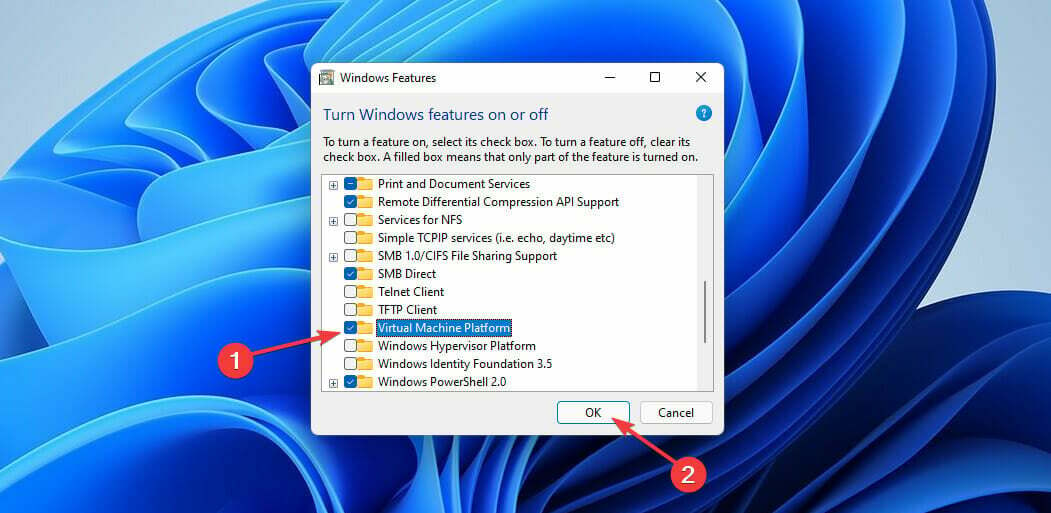
- Quindi, riavvia il computer.
Seguendo questi passaggi, Virtual Machine Platform ti consente di creare o eseguire macchine virtuali sul tuo sistema operativo Windows.
3. Cambia la regione in Stati Uniti
- Usando il finestre + iocombinazione di tasti, vai a Impostazioni.
- Dal pannello di sinistra, scegli Tempo e lingua, poi Lingua e regione dal menu di destra.
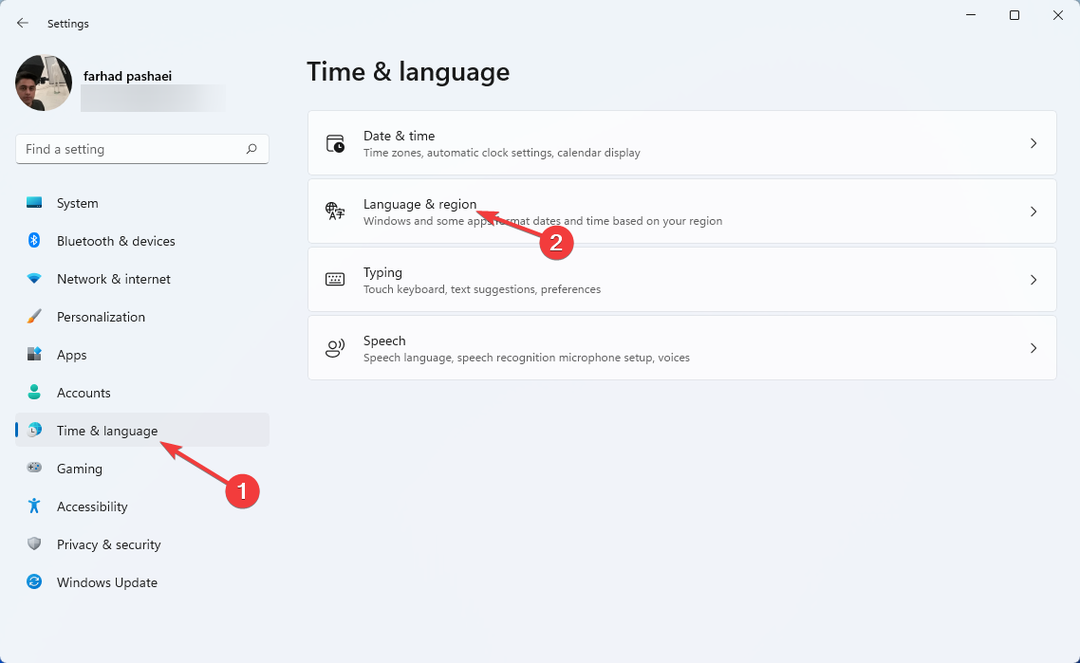
- Seleziona il stati Uniti dal menu a tendina cliccando su Paese e regione opzione.
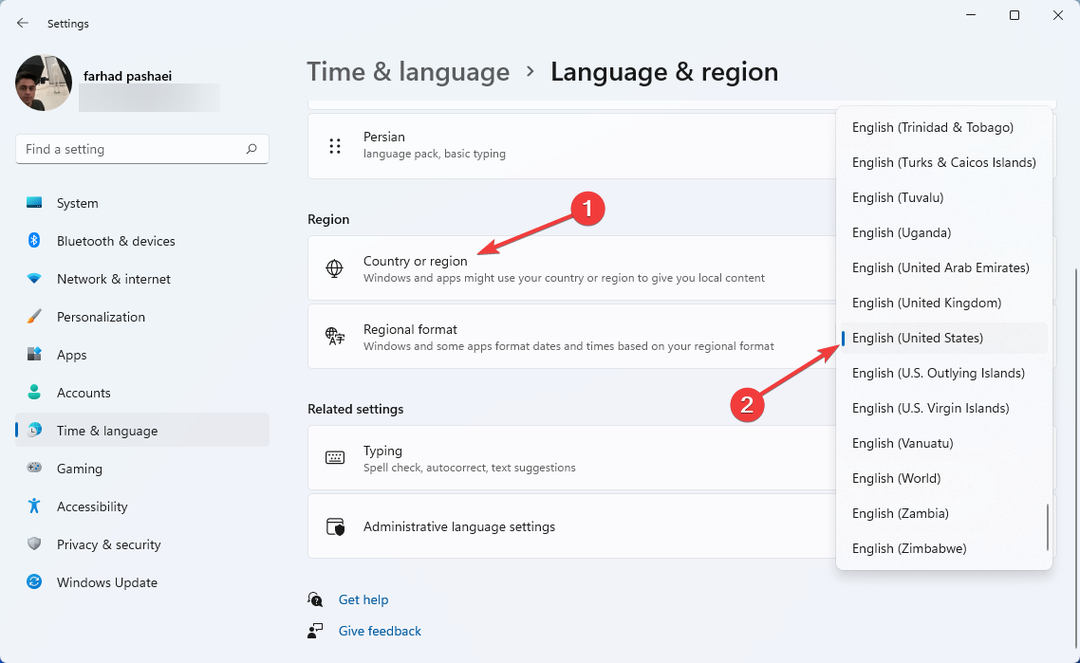
- Ora riavvia il computer per applicare le modifiche.
Come accennato in precedenza, questa app è disponibile solo per i dispositivi negli Stati Uniti. Di conseguenza, devi cambiare la regione del tuo computer negli Stati Uniti.
Dopo aver cambiato la posizione del tuo computer, è il momento di farlo cambia il tuo indirizzo IP inoltre, poiché non farlo ti impedirebbe di creare un account Amazon con sede negli Stati Uniti.
Per questo, consigliamo PIA (Private Internet Access), una VPN sicura e facile da usare. È semplice come scaricare la loro app e acquistare un abbonamento, quindi sei a posto con una connessione Internet illimitata.
Suggerimento dell'esperto: Alcuni problemi del PC sono difficili da affrontare, soprattutto quando si tratta di repository danneggiati o file Windows mancanti. Se hai problemi a correggere un errore, il tuo sistema potrebbe essere parzialmente danneggiato. Ti consigliamo di installare Restoro, uno strumento che eseguirà la scansione della tua macchina e identificherà qual è l'errore.
Clicca qui per scaricare e iniziare a riparare.
Oltre alla possibilità di accedere a Internet senza restrizioni, offre funzionalità MACE in grado di bloccare pubblicità, tracker e siti Web pericolosi a livello DNS.
Inoltre, PIA crittografa i tuoi dati utilizzando protocolli VPN open source affidabili come OpenVPN e WireGuard per tenerli al sicuro.
⇒ Ottieni accesso privato a Internet
4. Installa il sottosistema Windows per Android con Amazon Appstore
-
Vai alla pagina del sottosistema Windows per Android con Amazon Appstore su Microsoft Store e fare clic su Ottenere pulsante.
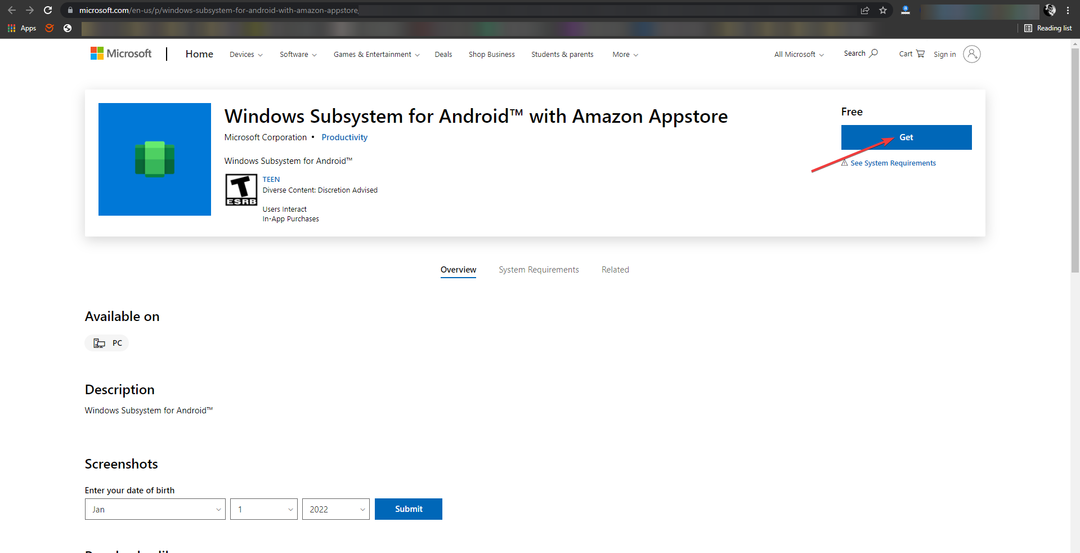
- Selezionare Apri Microsoft Store dal menu a comparsa visualizzato.
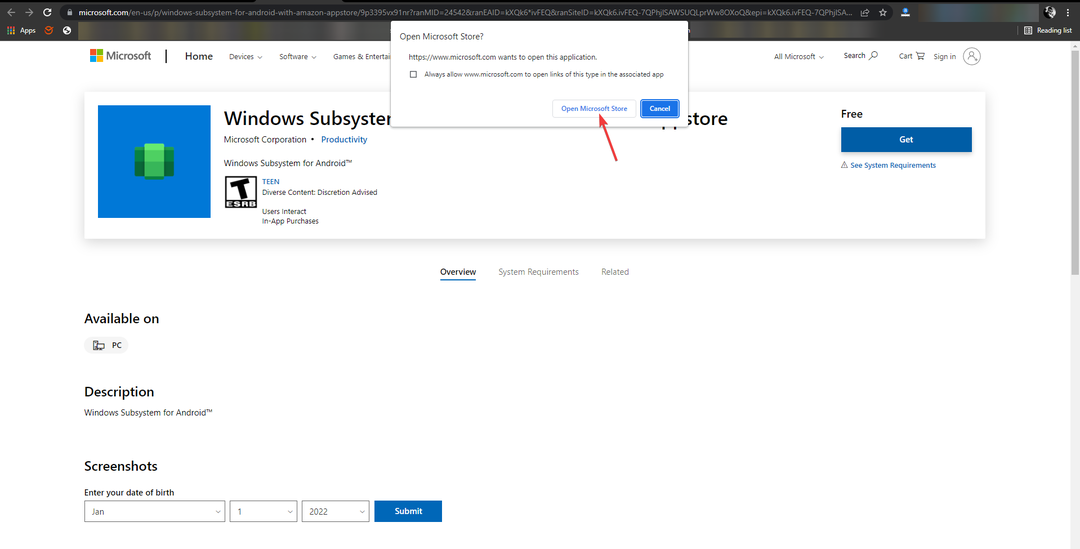
- Clicca il Installare pulsante sotto Sottosistema Windows per Android con Amazon Appstore nel Microsoft Store.
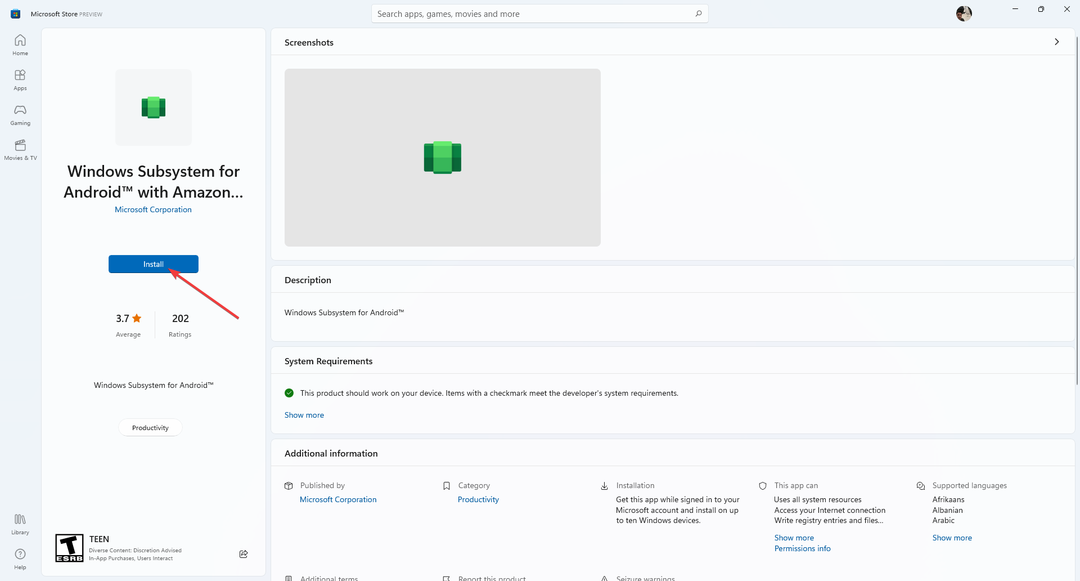
- Per scaricarlo e installarlo, segui le istruzioni sullo schermo.
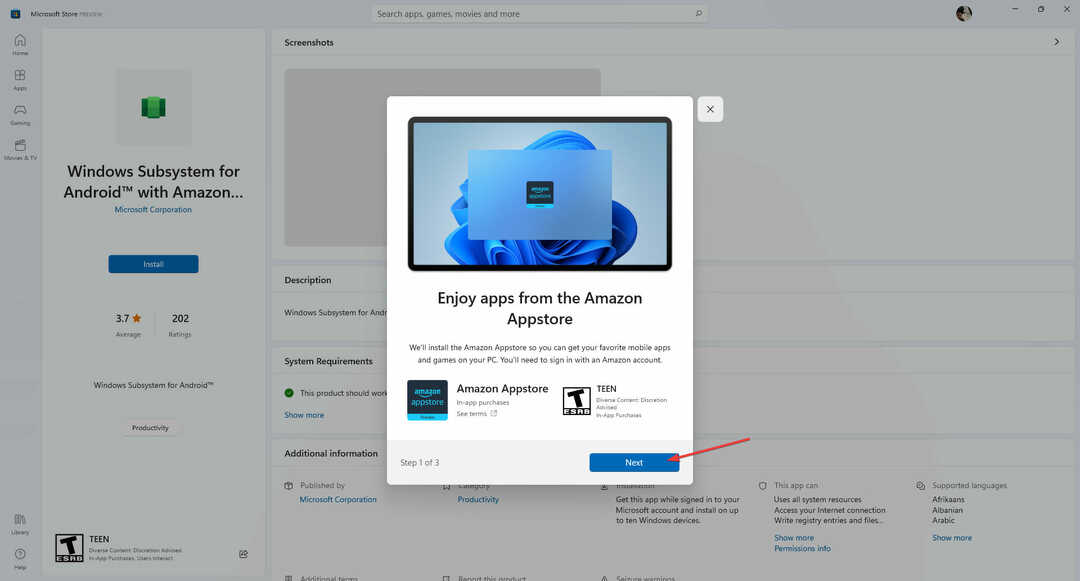
È fondamentale avere il sottosistema Windows per Android installato sul computer Windows 11 per eseguire le app Android disponibili in Amazon Appstore.
Sfortunatamente, per alcuni utenti, WSA non funziona su Windows 11, ma puoi comunque divertirti con i giochi Android utilizzando un emulatore dedicato come Giocatore LD.
Ci sono molti emulatori Android là fuori, ma questo migliorerà sicuramente la tua esperienza di gioco e ti consentirà di aprire più giochi contemporaneamente.
- Come abilitare Amazon Appstore su Windows 11
- Come installare giochi e app Android su Windows 11
- Come eseguire Google Play Store su Windows 11
5. Installa Amazon Appstore
- Ti verrà chiesto di farlo Apri l'App Store di Amazon dopo aver scaricato il sottosistema Windows per Android e Amazon Appstore. Cliccaci sopra.
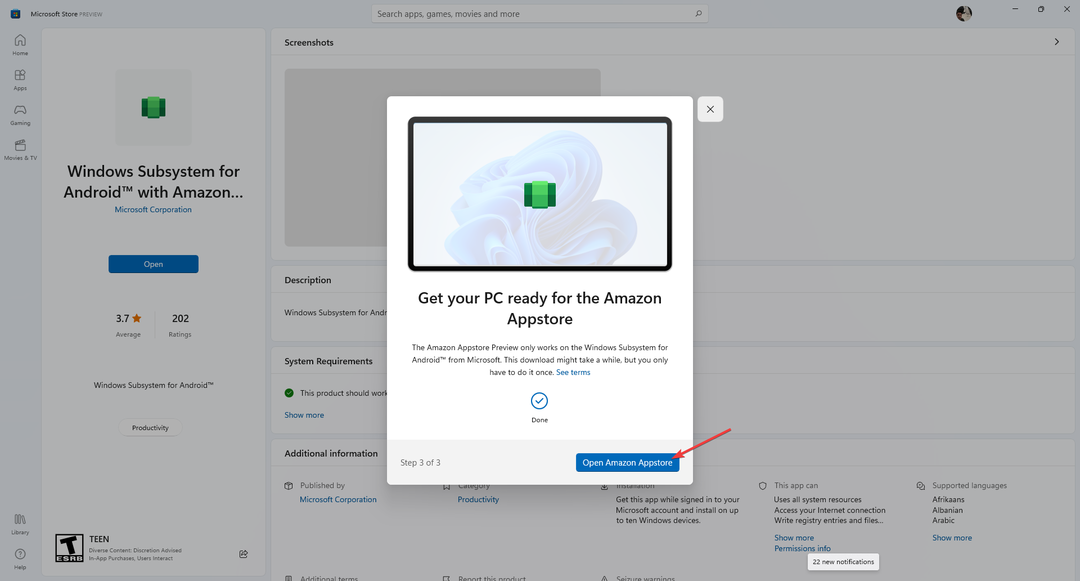
- Selezionare stati Uniti quindi fare clic Continua.
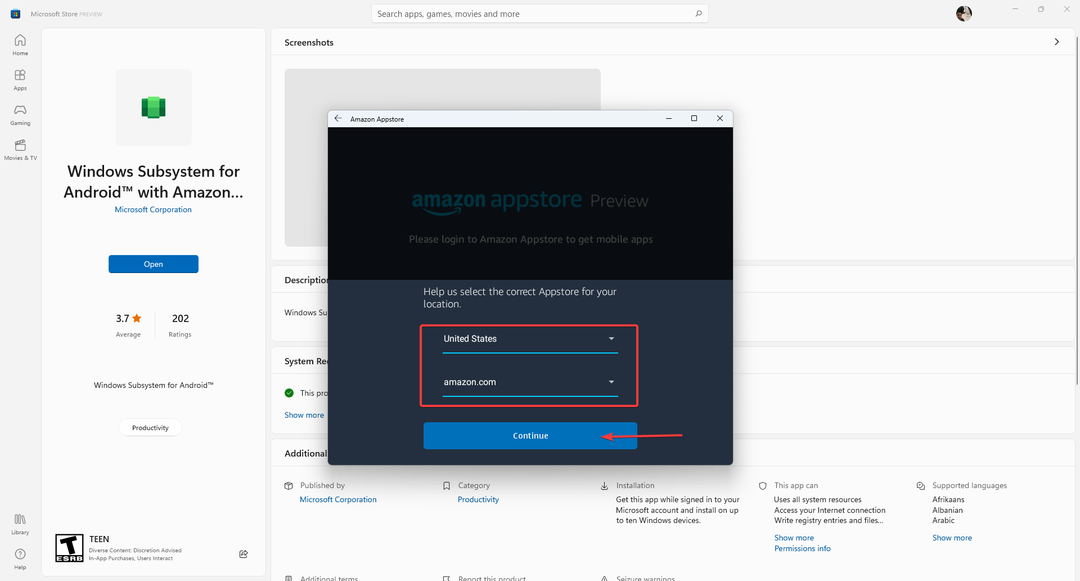
- Accedi se hai già un account Amazon; in caso contrario, scegli Crea un nuovo account Amazon.
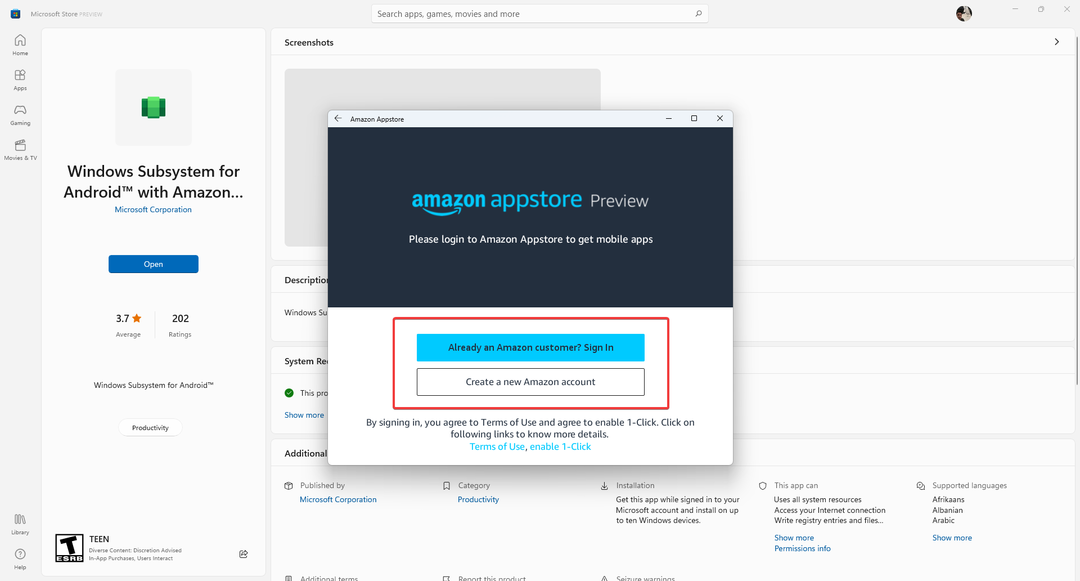
- Ora puoi installare app Android sul tuo computer Windows 11.
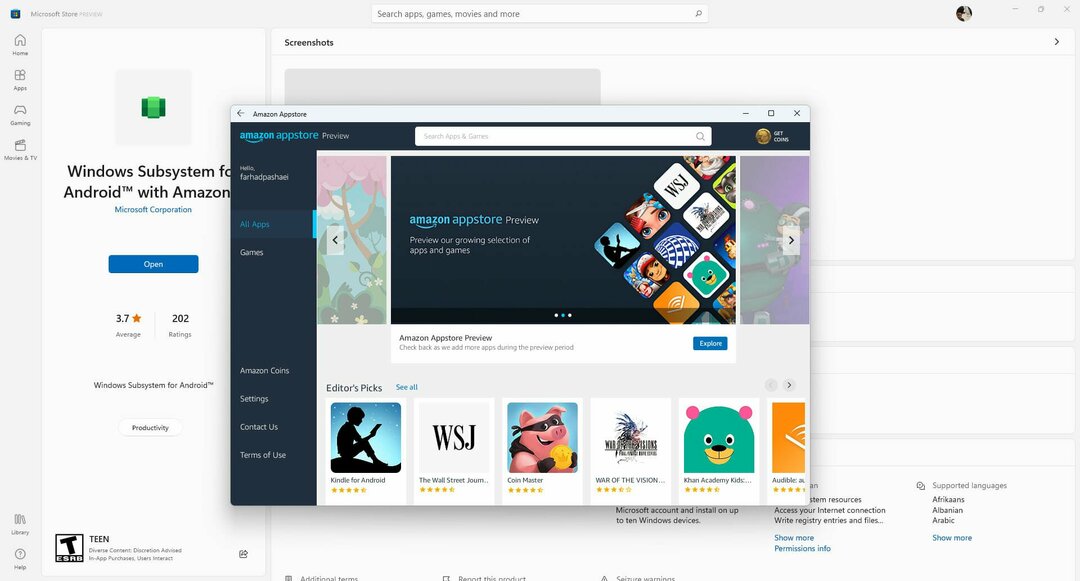
Puoi utilizzare la barra di ricerca in alto per cercare le tue app preferite. Quindi, per scaricare le app, fai semplicemente clic su Pulsante Ottieni sotto di loro.
Esiste una funzione di controllo parentale in Amazon Appstore?
- Apri Amazon App Store.
- Attiva Controllo dei genitori dopo aver cliccato su Impostazioni.
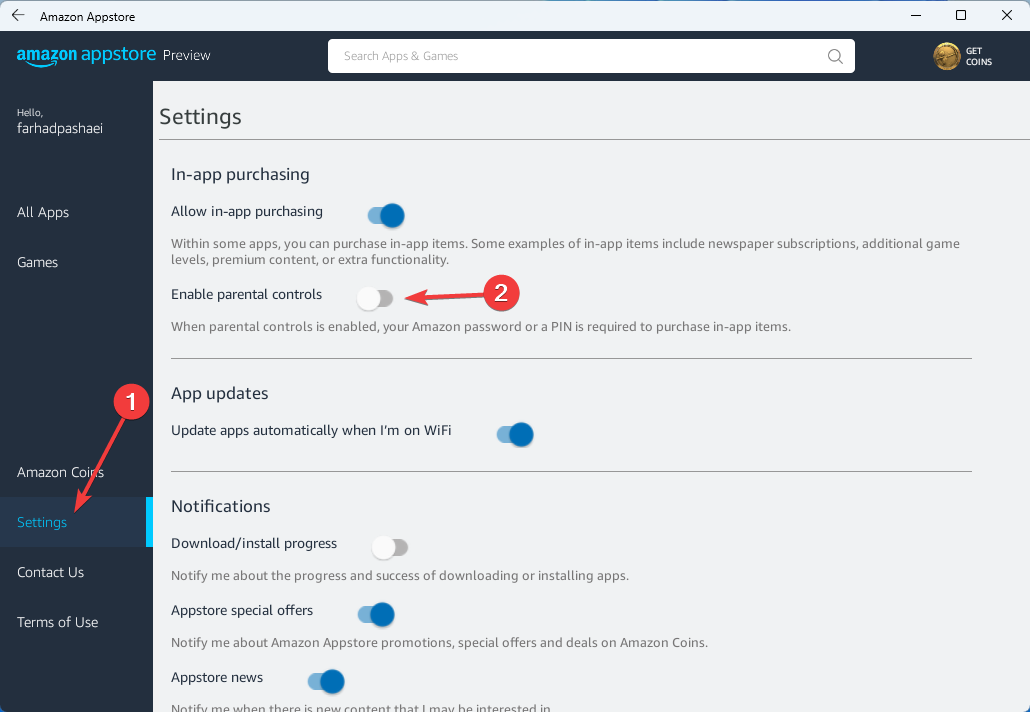
Amazon, come tutti gli altri app store, ha il controllo genitori. Quando questa funzione è attivata, dovrai inserire la tua password Amazon o un pin per acquistare articoli in-app.
Installando Amazon Appstore sul tuo computer, puoi eseguire app Android su Windows 11.
Se questa funzione non è quella che ti aspettavi e ti senti a tuo agio con le app del tuo dispositivo Android, puoi disinstallare il programma di installazione dell'app Android.
Questa funzione ti offre molte funzionalità e puoi installare le tue app preferite sul tuo computer semplicemente facendo clic su Pulsante Ottieni sotto il nome dell'app.
Per quelli di voi interessati imparare ad aprire i file APK, fare riferimento al nostro articolo.
Amazon Coins può essere utilizzato per acquistare app, giochi e acquisti in-app idonei da Amazon Appstore. Queste monete sono valuta virtuale con un valore di $ 0,01 per moneta.
Leggi questa guida se vuoi installare giochi Android sul tuo computer Windows 11. Inoltre, facci sapere nella sezione commenti qui sotto quale app otterrai per prima?
 Hai ancora problemi?Risolvili con questo strumento:
Hai ancora problemi?Risolvili con questo strumento:
- Scarica questo strumento di riparazione del PC valutato Ottimo su TrustPilot.com (il download inizia su questa pagina).
- Clic Inizia scansione per trovare problemi di Windows che potrebbero causare problemi al PC.
- Clic Ripara tutto per risolvere i problemi con le tecnologie brevettate (Sconto esclusivo per i nostri lettori).
Restoro è stato scaricato da 0 lettori questo mese